Maison >Tutoriel système >Série Windows >Comment utiliser le logiciel de réparation d'écran bleu Win10_Comment utiliser le logiciel de réparation d'écran bleu Win10
Comment utiliser le logiciel de réparation d'écran bleu Win10_Comment utiliser le logiciel de réparation d'écran bleu Win10
- WBOYWBOYWBOYWBOYWBOYWBOYWBOYWBOYWBOYWBOYWBOYWBOYWBavant
- 2024-03-27 15:06:051254parcourir
L'éditeur PHP Xiaoxin vous présente comment utiliser le logiciel de réparation d'écran bleu Win10. Le problème de l'écran bleu du système Win10 est un casse-tête pour de nombreux utilisateurs, et un logiciel de réparation d'écran bleu peut aider à résoudre ce problème. Cet article présentera en détail comment utiliser le logiciel de réparation d'écran bleu dans le système win10, vous permettant de gérer facilement la situation d'écran bleu du système et d'assurer le fonctionnement normal de l'ordinateur.
1. Ouvrez 360 Security Guard.
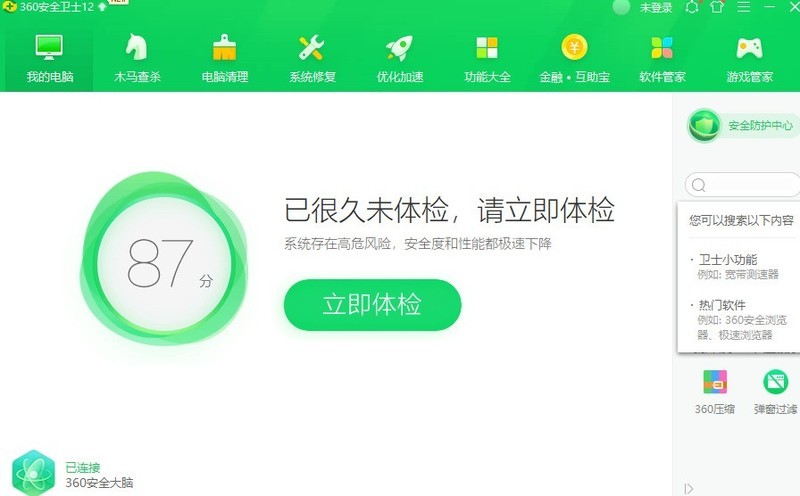
2. Cliquez sur service manuel.
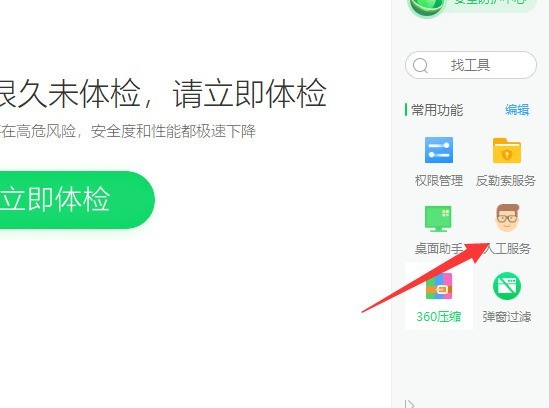
3. Entrez l'écran bleu dans la zone de recherche, cliquez pour trouver une solution, puis cliquez pour la corriger maintenant.
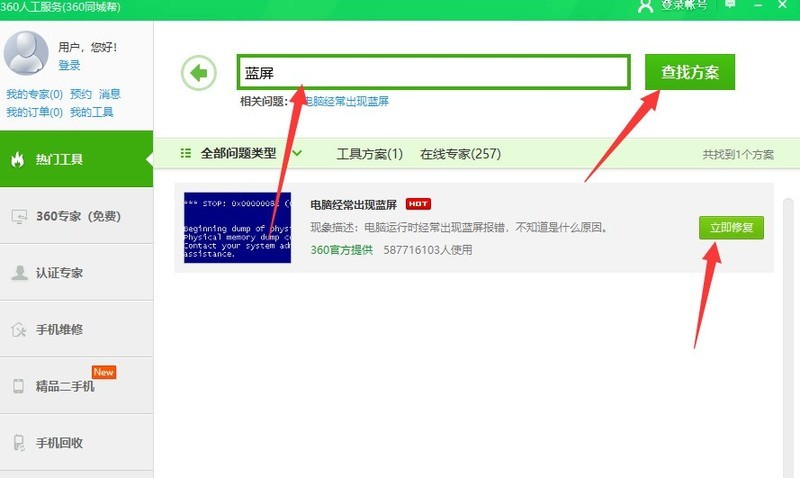
4. Si le problème de l'écran bleu ne peut toujours pas être résolu, nous pouvons utiliser Magic Pig System Reinstallation Master pour nous aider à réinstaller le système. La réinstallation du système peut résoudre la plupart des problèmes d'écran bleu.
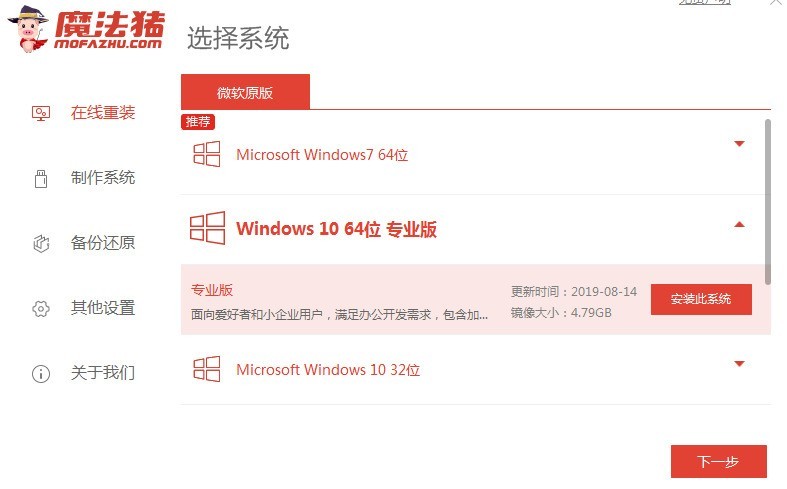
Ce qui précède est le contenu détaillé de. pour plus d'informations, suivez d'autres articles connexes sur le site Web de PHP en chinois!
Articles Liés
Voir plus- Que dois-je faire si la réinstallation du système échoue et que je ne peux pas accéder au système ?
- Que dois-je faire si l'option exigeant un mot de passe au réveil manque dans les options d'alimentation du système Windows 10 ?
- Quelle est la différence entre la version grand public Win10 et la version professionnelle ?
- Tutoriel détaillé sur la réinstallation du système Win8
- Comment restaurer les paramètres d'usine si la réinstallation du système informatique échoue

